Vous aimez avoir à l’idée que les sms de votre Motorola Moto G31 puissent être sauvegardés. On ne sait jamais. Il est possible parfois qu’on perde son mobile mais également qu’on nous le vole. Par conséquent nous perdons toutes ces discussions. Alors de quelle manière peut-on conserver ces SMS sur un smartphone android? Dans ce tutoriel nous allons vous expliquer comment conserver l’intégralité des sms sur Google drive, ainsi que par une application. Enfin vous verrez comment restaurer les SMS stockés vers un nouveau téléphone ou vers votre Motorola Moto G31.
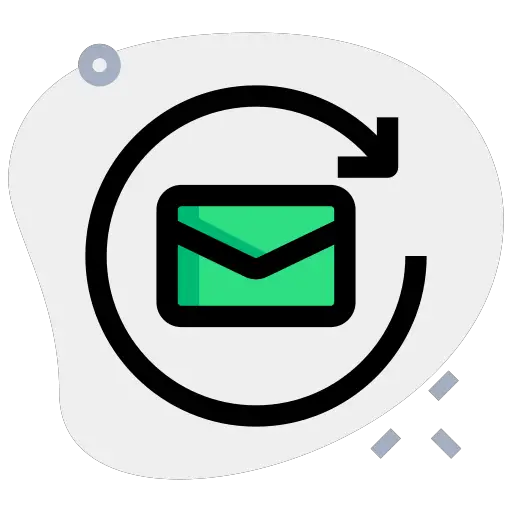
Comment sauvegarder les SMS de votre Motorola Moto G31 sur Google Drive?
Pour conserver les sms sur Google, vous allez devoir créer un backup depuis votre Motorola Moto G31. Il est important de posséder un compte Gmail pour pouvoir conserver l’intégralité des SMS. Ensuite il vous suffira de respecter les indications citées ci-dessous:
- Rendez-vous dans les paramètres de votre Motorola Moto G31
- Ensuite cliquez sur Comptes et sauvegarde ou Paramètres supplémentaires ou Système
- Et ensuite dans Sauvegarde et Restauration ou Sauvegarde et réinitialisation
- Et ensuite cliquez sur Activer sauvegarder mes données de mon Motorola Moto G31 sous le compte Google
- dans l’éventualité où ce n’est pas déjà réalisé, il faut lier votre adresse Gmail en compte de sauvegarde: Ajouter un compte
- Ensuite cliquez sur Compte Google
- Sélectionner la sauvegarde sur Google Drive
- Et ensuite cliquez sur Sauvegarde Motorola Moto G31
- Vous pourrez vérifiez qu’en effet les SMS vont être bien stockés, mais aussi le journal d’appels
- Retournez sur la dernière page et cliquez sur Sauvegarder maintenant
Comment sauvegarder les sms de votre Motorola Moto G31 grâce à une application?
Nous allons vous détailler cette méthode, parce que c’est la plus facile. Vous allez pouvoir en effet conserver vos SMS, mais aussi votre journal d’appels grâce à SMS Backup & Restore . Il est indispensable de posséder un compte Google pour réaliser ce back up. Cette application est normalement téléchargeable sur Google Playstore. SMS Backup & Restore crée un backup des contacts de votre Motorola Moto G31 et les enregistre sur votre Google Drive. Installez cette appli, puis suivez les étapes suivantes:
- Allez dans l’appli SMS Backup & Restore
- Et ensuite accepter l’accès aux contacts, SMS et Appels
- Set up un back up : configurer pour pouvoir conserver les SMS et/ou les Appels
- Et ensuite Ouvrer une Session en cliquant dessus
- Puis sélectionner le compte Google sur le lequel le backup des SMS se fera
- Ensuite revenez au niveau du menu de votre Application
- Puis cliquez sur Sauvegarder maintenant
- Cochez ce que vous souhaitez en sauvegarde, puis cliquez ensuite en bas à droite Sauvegarder
Est-ce que c’est possible de sauvegarder les SMS vers la carte SD?
Il se trouve être assez compliqué de sauvegarder les messages de votre Motorola Moto G31 vers la carte SD. Certaines applis le permettront. Le plus facile est normalement d’utiliser un backup classique vers Google Drive.
Pour pouvoir sauvegarder les contacts de votre Motorola Moto G31, découvrez les astuces possibles.
Quelle est la méthode pour restaurer les SMS de votre Motorola Moto G31?
Vous avez 2 options, soit de restaurer en passant par votre sauvegarde google soit en passant par l’application SMS Back up & Restore. La restauration Google se fera de façon automatique durant l’initialisation d’un nouveau mobile ou de la réinitialisation de votre Motorola Moto G31.
Restaurer l’intégralité des sms et appels en passant par SMS Back up & Restore
Dans le cas où vous avez exécuter un backup des SMS de votre Motorola Moto G31 en passant par cette appli sur Google, de cette façon il va être très facile de restaurer les SMS ou encore même le journal d’appels. Dans ce but, vous n’avez qu’à respecter les étapes:
- Allez dans l’application SMS Back up & Restore
- Cliquez sur le menu en haut à gauche
- Et ensuite cliquez sur Restaurer
- Ensuite sélectionnez ce que vous souhaitez restaurer SMS et/ou appels
- Puis cliquez sur Restaurer
Dans l’éventualité où vous voulez d’autres solutions sur votre Motorola Moto G31, on vous invite à aller lire les autres pages de la catégorie : Motorola Moto G31.





